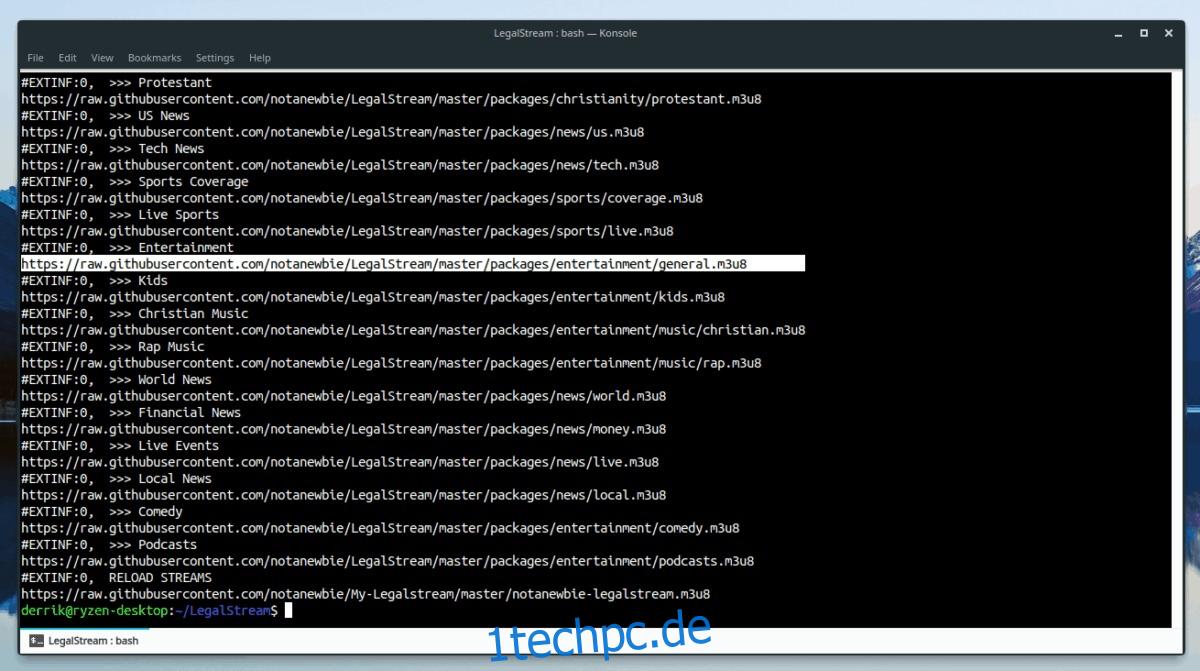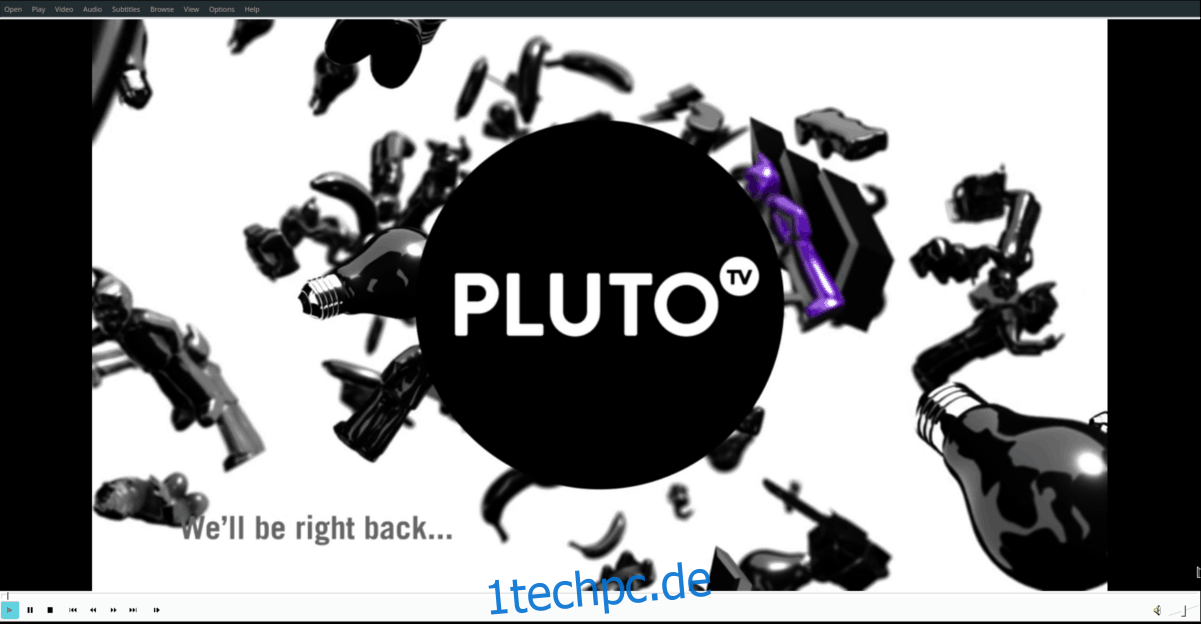Eine der besten Funktionen des SMPlayer-Videoplayers für Linux ist seine Fähigkeit, Internet-TV-Kanäle in seinem Abschnitt „TV“ zu katalogisieren. Diese Funktion ist praktisch, insbesondere wenn Sie Internet-TV-Sender unter Linux ansehen möchten.
In diesem Handbuch behandeln wir, wie Sie Internet-TV-Sender in der SMPlayer-Anwendung ansehen können. Wir werden auch durch den Vorgang des Speicherns und Hinzufügens von Kanälen im Abschnitt „TV“ der App gehen.
Inhaltsverzeichnis
SMPlayer installieren
Die SMPlayer-Videoanwendung muss installiert werden, bevor Sie mit diesem Tutorial fortfahren. Um SMPlayer zu installieren, starten Sie ein Terminalfenster und befolgen Sie die Anweisungen, die dem von Ihnen verwendeten Betriebssystem entsprechen.
Hinweis: Um SMPlayer unter Linux zu verwenden, müssen Sie Ubuntu, Debian, Arch Linux, Fedora, OpenSUSE verwenden oder die Möglichkeit haben, das Programm aus dem Quellcode zu erstellen.
Ubuntu
Ubuntu hat den SMPlayer seit langem in seinen Softwarequellen. Benutzer können es installieren, indem sie den folgenden Apt-Befehl ausführen.
sudo apt install smplayer
Debian
Benötigen Sie SMPlayer und verwenden Sie Debian? Starten Sie ein Terminal und geben Sie den folgenden Apt-get-Befehl ein.
Hinweis: Debian aktualisiert die Programme in seinen Softwarequellen oft nur langsam, sodass die Version von SMPlayer, die Sie installieren, wahrscheinlich veraltet sein wird. Für die meisten Benutzer ist dies keine große Sache. Wenn Sie jedoch unbedingt die neueste und beste Version dieser Anwendung haben müssen, sehen Sie sich unsere Anleitung zur Installation neuerer Software unter Debian Linux an!
sudo apt-get install smplayer
Arch-Linux
Arch Linux hat die absolut neueste Version von SMPlayer in seinen Softwarequellen und kann über den Pacman-Paketmanager installiert werden.
sudo pacman -S smplayer
Fedora
Fedora Linux-Benutzer können sich freuen! SMPlayer ist auf Ihrem Betriebssystem verfügbar! Verwenden Sie zur Installation den Dnf-Paketmanager.
sudo dnf install smplayer
OpenSUSE
Der Mediaplayer SMPlayer steht allen OpenSUSE-Benutzern über das Haupt-Software-Repository zur Verfügung. Verwenden Sie zur Installation den folgenden Zypper-Befehl.
sudo zypper install smplayer
Generisches Linux
Den Mediaplayer SMPlayer gibt es schon sehr lange. Infolgedessen haben sich viele große und kleine Linux-Distributionen dafür entschieden, es in ihren Software-Repositories zu liefern. Wenn Sie eine weniger bekannte Linux-Distribution verwenden, können Sie sie installieren, indem Sie ein Terminal starten und im Paketmanager nach „smplayer“ suchen.
Alternativ steht der Quellcode des Programms zur Verfügung Hier.
Kanäle finden
Die Möglichkeit, in SMPlayer fernzusehen, ist IPTV (Internet Protocol Television). Es sollte beachtet werden, dass nicht alle IP-TVs legal sind und Sie in Schwierigkeiten bringen könnten, daher ist es am besten, nicht legale zu vermeiden. In diesem Leitfaden konzentrieren wir uns nur darauf, der SMplayer-App 100 % legale IP-TV-Kanäle hinzuzufügen. Alle Kanäle kommen aus der My-Legalstream-Wiedergabeliste auf GitHub. Es hat eine große Auswahl an Internetkanälen, und Sie werden sicher etwas finden, das Spaß macht!
Das Abrufen der My-Legalstream-Kanalliste für SMplayer erfolgt im Terminal über den Git-Befehl.
Hinweis: Haben Sie das Git-Paket nicht auf Ihrem Linux-PC eingerichtet? Kasse Pkgs.org und erfahren Sie, wie Sie es auf Ihrem Betriebssystem installieren.
git clone https://github.com/notanewbie/LegalStream.git
Sobald Git die LegalStream-Dateien von GitHub heruntergeladen hat, verwenden Sie den CD-Befehl und geben Sie das Verzeichnis „LegalStream“ ein.
cd LegalStream
Zeigen Sie mit dem cat-Befehl die Playlist-Datei LegalStream.m3u an.
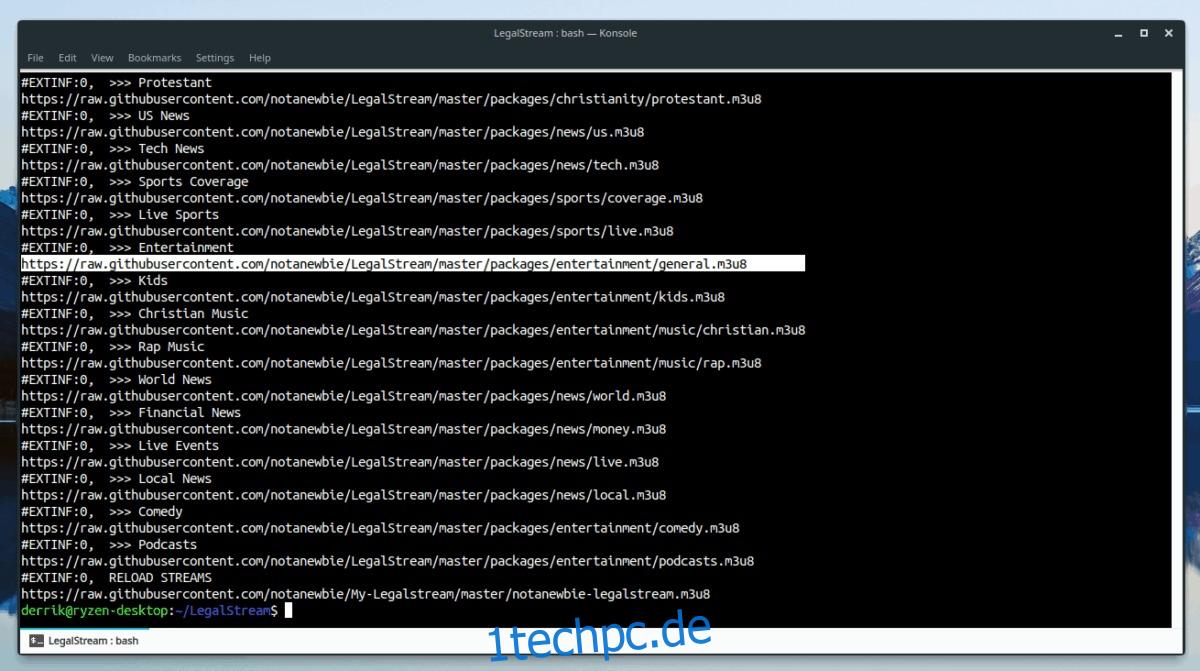
cat LegalStream.m3u | more
Markieren Sie die Kanaladresse, die Sie zu SMPlayer hinzufügen möchten, und kopieren Sie sie in Ihre Zwischenablage.
Mehr Kanäle
Das My-Legalstream-GitHub-Repository wird kontinuierlich aktualisiert. Daher werden regelmäßig Änderungen an der Playlist-Datei vorgenommen. Wenn Sie mit der Anzahl der verfügbaren Kanäle nicht zufrieden sind, verwenden Sie den Befehl wget, um weitere herunterzuladen:
wget https://raw.githubusercontent.com/notanewbie/My-Legalstream/master/notanewbie-legalstream.m3u8 -O more-channels.m3u8
Sehen Sie sich die Wiedergabeliste mit dem cat-Befehl an und kopieren Sie den Kanal, den Sie hinzufügen möchten, in Ihre Zwischenablage.
cat more-channels.m3u8 | more
Hinzufügen von Kanälen zu Smplayer
Um einen Fernsehkanal zu SMPlayer hinzuzufügen, öffnen Sie die App. Klicken Sie dann auf die Schaltfläche „Datei“ und suchen Sie nach der Option „TV“. Klicken Sie unter „TV“ auf die Schaltfläche „Bearbeiten“, um die TV/Radio-Liste zu öffnen.
Klicken Sie im TV/Radio-Listenfenster auf die Schaltfläche „Neues Element“, um einen neuen leeren Eintrag zu erstellen. Doppelklicken Sie dann auf den neuen Eintrag unter dem Abschnitt „Name“ und geben Sie den Namen des neuen Kanals ein.
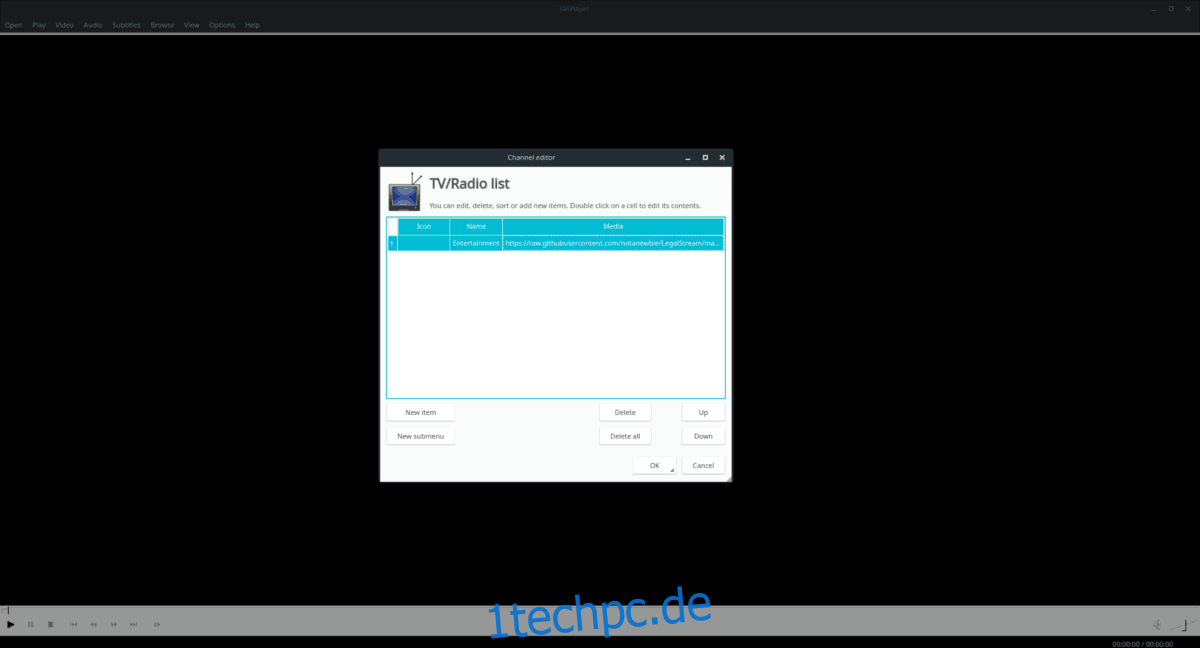
Doppelklicken Sie mit dem eingegebenen Namen auf den leeren Abschnitt unter „Medien“ und fügen Sie die in Ihrer Zwischenablage gespeicherte Kanal-URL in das Feld ein.
Klicken Sie auf „OK“, um den Kanal im SMPlayer zu speichern.
Fernsehen
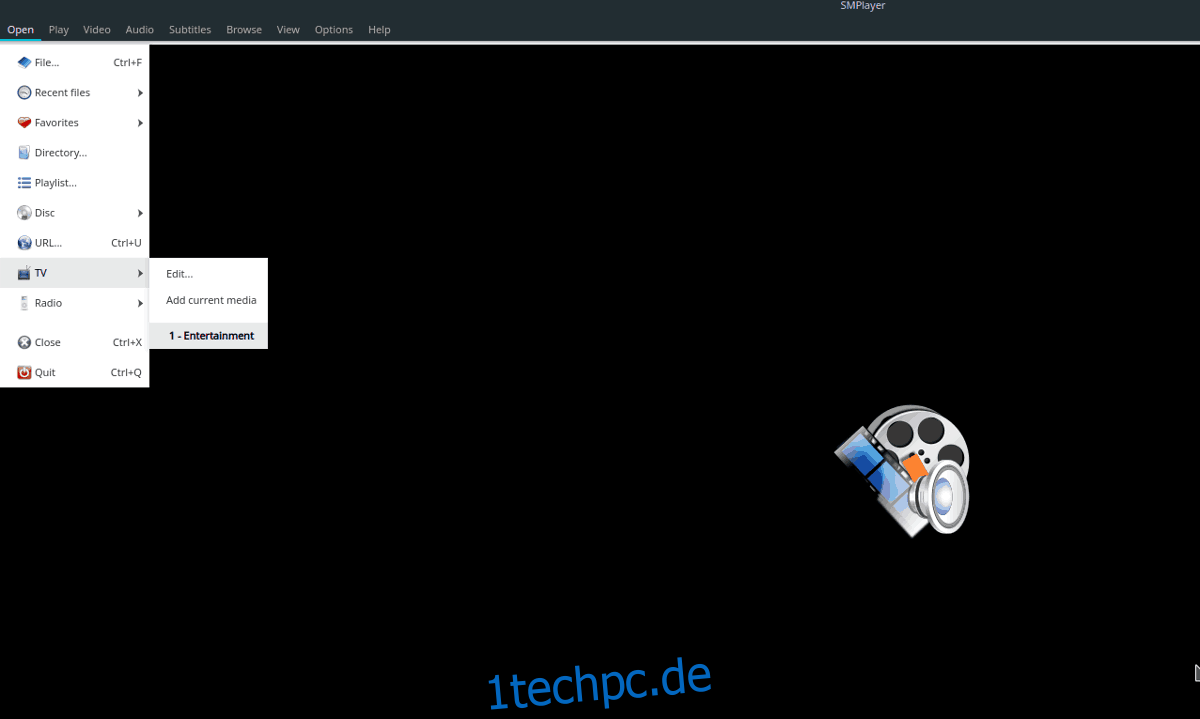
Jetzt, da Sie Ihren Internetkanal im SMPlayer gespeichert haben, ist es super einfach, mit dem Ansehen zu beginnen. Klicken Sie einfach auf „Datei“ und wählen Sie dann „TV“. Klicken Sie im Menü auf den Namen des Kanals und der SMPlayer beginnt sofort mit der Wiedergabe!